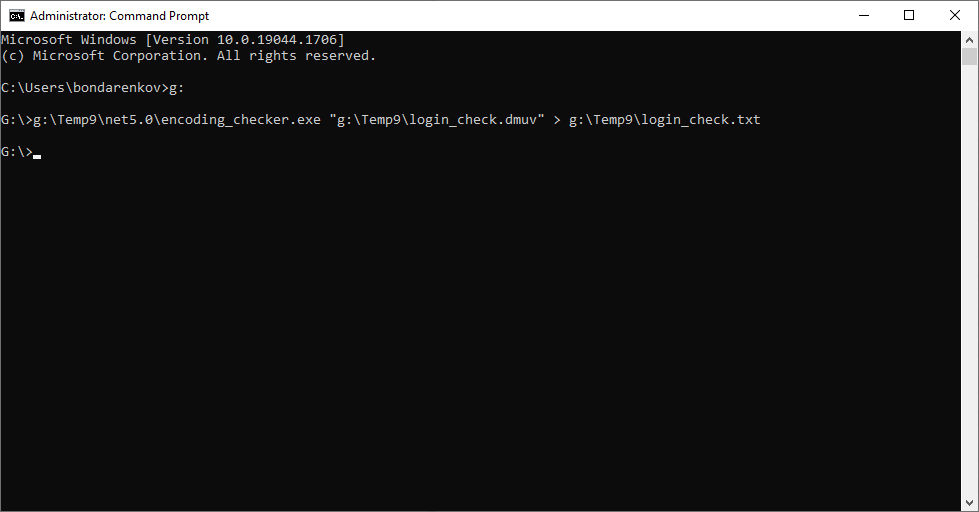Solicitar URL
| pôr | https://api.dotcom-monitor.com/config_api_v1/tasks |
Parâmetros de consulta
| Parâmetro | Necessário | descrição |
|---|---|---|
| Device_Id |
true |
A ID exclusiva do dispositivo de monitoramento sob o qual a tarefa será criada. |
| Task_Type_Id |
true |
O tipo de tarefa.
Para UserView: Task_Type_Id=21 |
| timeout |
opcional |
O tempo limite de execução da tarefa em ms. |
| nome |
opcional |
A descrição da tarefa. |
Corpo do Pedido
A API Dotcom-Monitor aceita arquivos binários carregados com um corpo de solicitação. Para carregar um script ES junto com sua solicitação para o Dotcom-Monitor:
- Crie ou edite um script EveryStep usando a EveryStep Scripting Tool.
- Baixe o script para o seu computador e salve em um arquivo dmuv/dmes.
- Em um cliente de API, selecione para enviar o arquivo dmuv/dmes como um arquivo binário no corpo da solicitação. Se o cliente de API não oferecer suporte ao método binário, use uma abordagem alternativa.